iOS 10 업데이트가 당신의 iPhone을 망 쳤습니까? 고칠 수있는 4 가지 방법
"충전기 아이콘이 가리키는 화면이 멈 춥니 다.아이튠즈 애플 리케이션에 ?? 누구나 무슨 일이 일어 났는지 알 수 있습니까? iOS 10을 설치 한 후에 이런 일이 일어났습니다. 같은 문제가 발생하여 전화를 끊으려고했는데, 전화가 62 %가 넘었습니다. "
이제 iOS 11을 사용할 수 있지만,문제. 애플 커뮤니티와 트위터에 걸쳐 널리 퍼진 불만에 따르면, iOS 10/11로 업데이트하는 것은 일부 아이폰과 아이 패드를 벽돌로 만들고있다. 사용자에게 iOS 장치를 PC 또는 Mac에 연결하여 전체 복원을 요청하는 오류 메시지와 함께 업데이트 프로세스가 실패했습니다. 일부 아이폰은 벽돌로 덮여 있으며 iTunes 화면에 연결되어 있습니다. 아시다시피 iOS 기기를 iTunes에 복원하면 백업하지 않을 수도있는 모든 데이터가 삭제됩니다. 데이터 손실없이 iOS 10 벽돌 iPhone을 고치는 방법은 무엇입니까? 계속 읽고 우리는 iOS 10이 iPhone 또는 iPad를 벽돌로 만들 때 해결할 수있는 상위 4 가지 방법입니다.

- 방법 1 : 하드 재부팅
- 방법 2 : Tenorshare ReiBoot로 끝나는 복구 모드 종료
- 방법 3 : iTunes로 iPhone 복원 (데이터 지우기)
- 방법 4 : Tenorshare iCareFone (데이터 손실 없음)으로 iOS 시스템 복구
방법 1 : 하드 재부팅
첫 번째 속임수는 마음을 움직이는 것입니다.무언가 잘못되었을 때 하드 재부팅. iOS 10이 iPhone 및 iPad를 브릭킹하는 경우 Apple 로고가 화면에 나타날 때까지 홈 및 전원 버튼을 동시에 길게 누릅니다. 그런 다음 두 버튼을 놓으면 장치가 성공적으로 부팅됩니다. 이 방법을 사용하면 동결 문제를 해결하고 iOS 10 업데이트를 계속할 수 있습니다.
방법 2 : Tenorshare ReiBoot로 끝나는 복구 모드 종료
iPhone 또는 iPad가 iOS 10 / 10.3 업그레이드 도중 / 후에 벽돌을 칠하게되면 USB 케이블이 가리키는 iTunes 아이콘이 표시됩니다. 장치가 복구 모드에서 멈췄다는 의미입니다.

Tenorshare ReiBoot 및 Tenorshare ReiBoot Mac은 다음과 같습니다.한 번의 클릭으로 iPhone / iPad / iPod touch를 복구 모드에서 빠져 나올 수있는 잘 알려진 프리웨어. 얼어 붙은 iPhone을 정상적인 상태로 되돌리려면 기술적 인 기술이 필요하지 않습니다.
Tenorshare ReiBoot를 실행하고 냉동 상태로 연결하십시오.iPhone을 USB 케이블로 컴퓨터에 연결하십시오. 이 가젯은 기기가 복구 모드에서 멈춘 것을 감지하고 '복구 모드 종료'버튼을 클릭 할 수 있습니다. 그것을 클릭하고 10-20 초 동안 기다리면 벽돌 iPhone이 성공적으로 부팅됩니다. iPhone이 iOS 10 업데이트 이후 iTunes 화면에 연결되면이 원 클릭 솔루션을 놓치지 마세요.

방법 3 : iTunes로 iPhone 복원 (데이터 지우기)
Apple이 제안한 바에 따르면,iOS 10/9 업데이트가 실패하고 iPhone이 벽돌로 연결되면 iTunes에서 iPhone을 복원하여 문제를 해결할 수 있습니다. 복원 후 장치의 모든 데이터가 지워지기 때문에 항상 사용하려는 최후의 수단입니다. iOS 업데이트 전에 백업하지 않았고 데이터를 잃고 싶지 않은 경우이 방법을 건너 뛰고 Tenorshare iCareFone을 사용하여 데이터 손실없이 iOS를 복구하십시오 (방법 4).
복구 모드에있는 iPhone을 iTunes에 연결하면 iTunes에 다음 메시지가있는 창이 나타납니다.

문제를 해결하려면 "업데이트"를 선택하십시오. 업데이트가 작동하지 않으면 복원을 클릭하여 모든 설정과 내용을 지워야합니다.
방법 4 : Tenorshare iCareFone (데이터 손실 없음)으로 iOS 시스템 복구
Tenorshare iCareFone은 iOS 수리 및데이터 손실없이 50 + iOS 문제를 해결할 수있는 최적화 도구입니다. 수리 운영 체제 기능은 기기를 최신 iOS 버전으로 업데이트하고 iOS 충돌 / 오류 / 오류를 철저히 수정합니다.
Windows 또는 Mac에 Tenorshare iCareFone 설치컴퓨터를 실행하고 iOS 10.3 / 10.2 / 10.1 / 10 또는 9.3.5로 업데이트 한 후 iPhone을 고정 시키려면 아래 단계를 따르십시오. iPhone 7 / 7 Plus, iPhone SE / 6 / 5 / 5 / 4S, 새로운 소형 iPad Pro, iPod touch 6 등 모든 iOS 장비를 지원합니다.
1 단계. 최신 iOS 펌웨어 패키지 다운로드
고장난 iDevice를 USB로 컴퓨터에 연결하십시오.케이블을 선택하고 운영 체제 복구 기능을 선택하면 최신 iOS 펌웨어 패키지를 먼저 다운로드해야합니다. 또는 Apple 공식 사이트에서 이미 다운로드 한 경우 펌웨어 패키지를 가져올 수 있습니다.
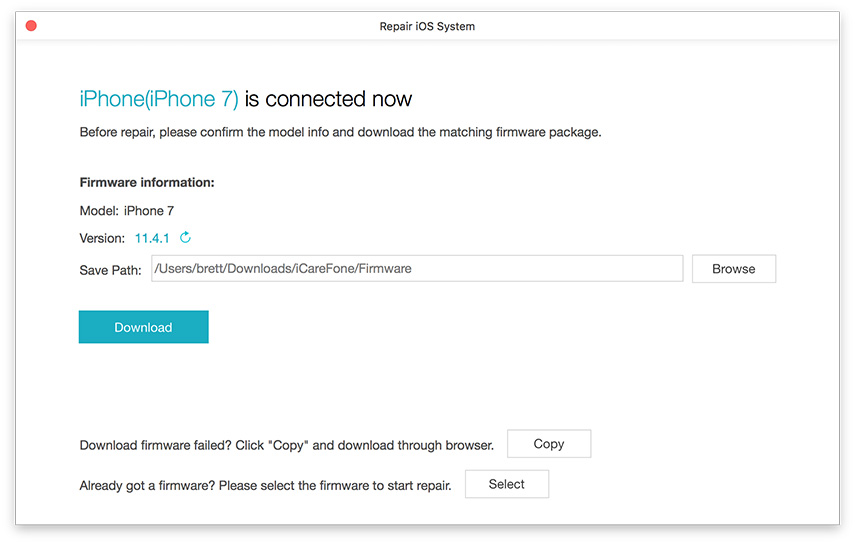
2 단계. iOS 시스템 복구 시작
펌웨어가 성공적으로 다운로드되면,이 프로그램은 iOS 시스템이 자동으로 복구되기 시작합니다. 전체 프로세스는 10 분 정도 소요되며 컴퓨터에서 장치를 분리하지 않는 것이 좋습니다.

프로세스가 완료 될 때까지 기다리십시오.iPhone / iPad가 이제 iOS 10으로 성공적으로 업데이트되었으며 모든 데이터가 손상없이 예약됩니다. 수리 iPhone 운영체제는 iPhone이 흰색 사과, 재부팅 루프, 검은 색 화면에 걸리거나 시스템 충돌 / 정지 상태가 될 때마다 최고의 솔루션이 될 수 있습니다.
이 기사에서는 가장 좋은 4 가지 해결 방법을 나열합니다.iOS 10 업데이트가 iPhone 또는 iPad를 벽돌로 만들었습니다. iOS 10을 업데이트하거나 사용할 때 다른 문제가 발생하면 상위 14 개의 iOS 10 문제와 문제 해결 방법을 참조하십시오.








![[해결] iOS 10.3 Bricked iPhone 6s Plus를 수정하는 방법](/images/ios-10/solved-how-to-fix-ios-103-bricked-iphone-6s-plus.jpg)
![[2019] Smsung Galaxy를 풀어내는 방법에 대한 전체 안내서](/images/android-data/2019the-full-guide-on-how-to-unbrick-smsung-galaxy.jpg)